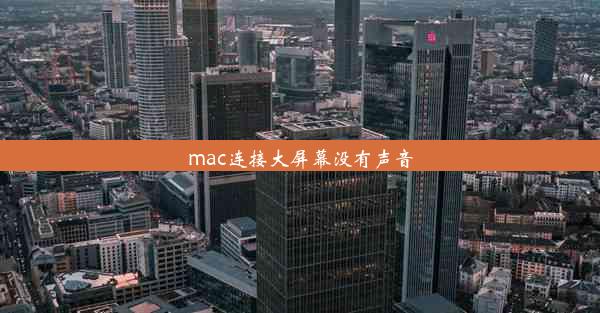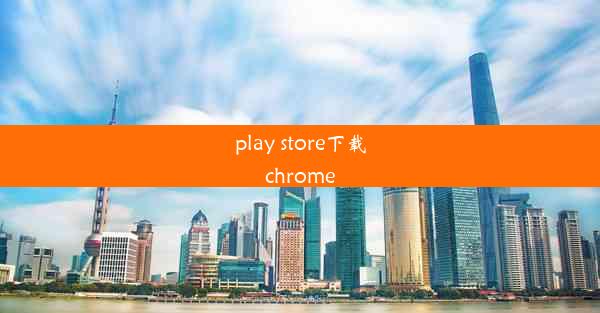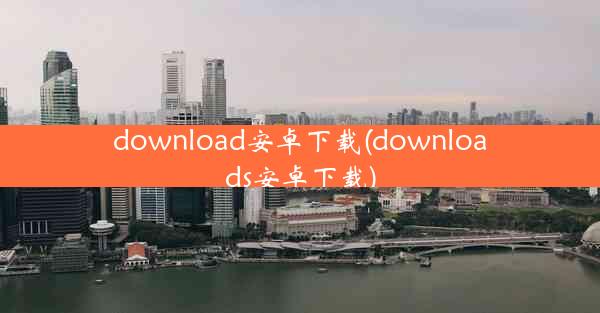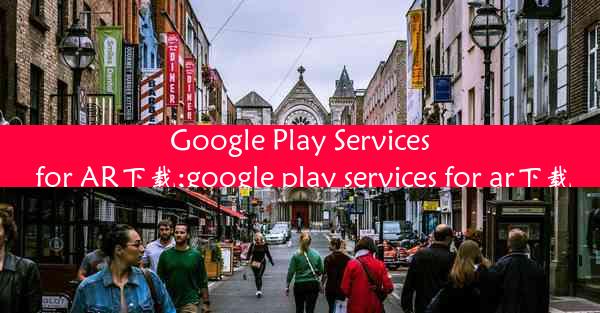microsoft office excel怎么更新
 谷歌浏览器电脑版
谷歌浏览器电脑版
硬件:Windows系统 版本:11.1.1.22 大小:9.75MB 语言:简体中文 评分: 发布:2020-02-05 更新:2024-11-08 厂商:谷歌信息技术(中国)有限公司
 谷歌浏览器安卓版
谷歌浏览器安卓版
硬件:安卓系统 版本:122.0.3.464 大小:187.94MB 厂商:Google Inc. 发布:2022-03-29 更新:2024-10-30
 谷歌浏览器苹果版
谷歌浏览器苹果版
硬件:苹果系统 版本:130.0.6723.37 大小:207.1 MB 厂商:Google LLC 发布:2020-04-03 更新:2024-06-12
跳转至官网
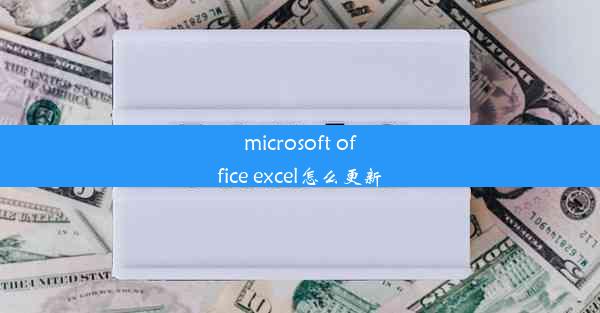
Microsoft Office Excel 是一款广泛使用的电子表格软件,它帮助用户高效地处理和分析数据。随着技术的不断进步,Excel 也不断更新,以提供更多功能和改进。本文将介绍如何更新 Microsoft Office Excel,确保用户能够享受到最新的功能和性能提升。
检查当前版本
在开始更新之前,首先需要确认您正在使用的 Excel 版本。可以通过以下步骤检查:
1. 打开 Excel。
2. 点击文件菜单。
3. 选择账户。
4. 在账户信息中,查看产品信息下的版本号。
检查更新设置
确保您的 Office 设置允许自动检查更新:
1. 同样在文件菜单下,选择选项。
2. 在高级选项卡中,找到自动更新部分。
3. 确保自动检查更新选项是勾选的。
4. 点击确定保存设置。
手动检查更新
如果自动更新未开启或未检测到更新,可以手动检查:
1. 在文件菜单下,选择账户。
2. 点击更新选项。
3. 选择检查更新。
4. 系统将自动检查是否有可用的更新。
下载并安装更新
如果检测到更新,按照以下步骤下载并安装:
1. 在更新页面,点击下载并安装。
2. 系统可能会提示您重启计算机以完成安装。
3. 关闭所有 Office 应用程序,并按照提示重启计算机。
更新过程中可能遇到的问题
在更新过程中,可能会遇到以下问题:
- 网络连接问题:确保您的网络连接稳定。
- 权限问题:可能需要管理员权限才能安装更新。
- 旧版本冲突:某些更新可能需要先卸载旧版本。
解决更新问题
针对上述问题,可以采取以下措施:
- 确保网络连接稳定。
- 以管理员身份运行安装程序。
- 卸载旧版本,然后重新安装。
更新后的验证
更新完成后,进行以下验证以确保 Excel 正常运行:
1. 打开 Excel,检查是否有新的功能或改进。
2. 尝试打开一个大型或复杂的电子表格,以确保性能提升。
3. 检查是否有任何错误或异常行为。
定期更新 Microsoft Office Excel 是保持软件性能和功能的最有效方式。通过以上步骤,您可以轻松检查、下载和安装最新的更新,从而享受到 Excel 提供的最新功能和改进。确保您的 Excel 保持最新状态,让工作更加高效和便捷。